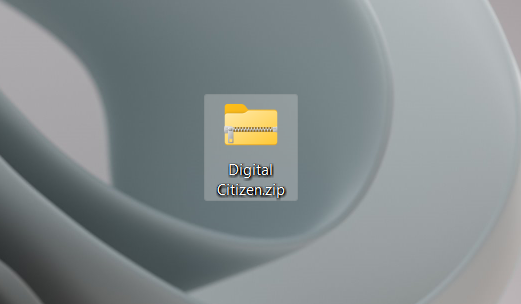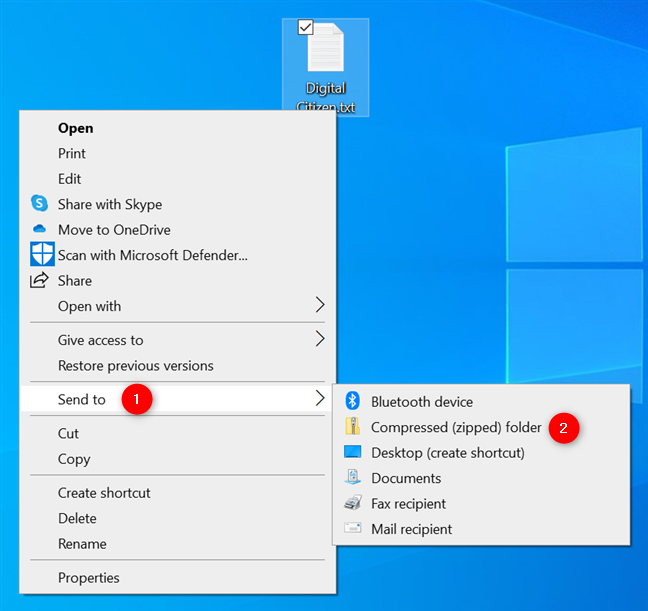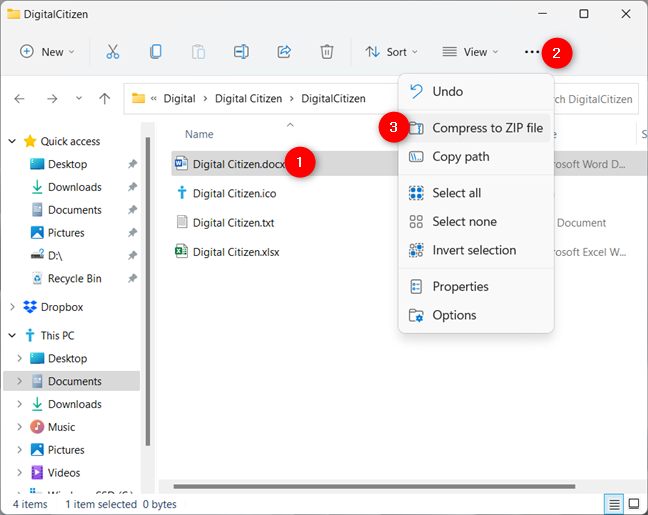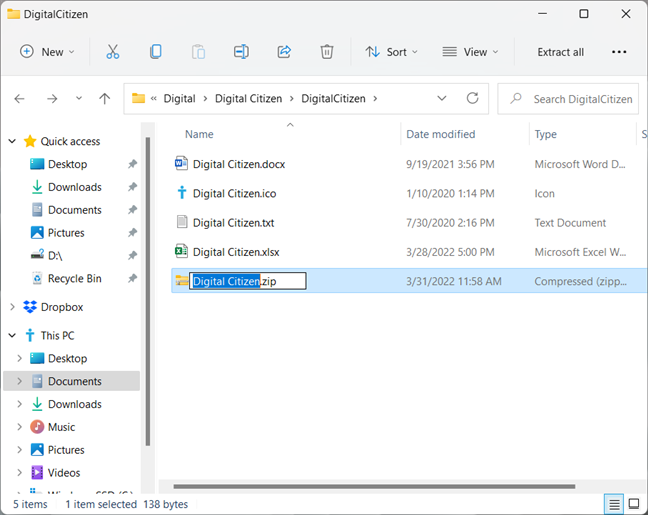Comment créer un fichier ZIP sous Windows (avec des outils intégrés)
Les fichiers ZIP existent depuis 1989 et pendant environ 10 ans, vous avez dû installer une application tierce(party app) dans votre Windows pour travailler avec des fichiers portant l'extension ".zip":. À partir de 1998, Windows a inclus la possibilité de créer et d'utiliser des dossiers et des fichiers compressés, en tant que fonctionnalité standard. Lorsque vous avez besoin de combiner plusieurs fichiers et dossiers pour un transfert et un stockage(transfer and storage) faciles et économiques , les fichiers ZIP sont la solution idéale. Ils sont faciles à utiliser et disponibles sur tous les systèmes Windows(Windows system) . La fonctionnalité Windows(Windows functionality) qui vous permet d'archiver des fichiers s'appelle un "dossier compressé (zippé)"("compressed (zipped) folder"). Découvrons comment créer un fichier ZIP(ZIP file) sous Windows :
REMARQUE :(NOTE:) Ce guide couvre Windows 10 , Windows 7 et Windows 8.1. Si vous ne connaissez pas la version de Windows que vous possédez, lisez ce tutoriel : Quelle version de Windows ai-je installé ?.
Qu'est-ce qu'un fichier ZIP ?
Un fichier ZIP(ZIP file) est une archive qui contient un ou plusieurs fichiers et dossiers. Le concept d'archivage de fichiers en les combinant en un seul et en compressant l'espace utilisé dans le processus est né dans les premières années d'Internet lorsque les gens téléchargeaient ou téléchargeaient des fichiers à l'aide de connexions commutées. La réduction de l'espace utilisé par un fichier sur votre ordinateur était un gros problème, ce qui a permis d'économiser de nombreuses minutes lors du transfert de fichiers via des connexions Internet commutées lentes. Le fichier ZIP(ZIP file) et la compression haute performance(high-performance compression) qu'il a permise ont reçu un large soutien car ses spécifications ont été rendues publiques afin que n'importe qui puisse créer des applications pour travailler avec cette norme d'archivage de fichiers.
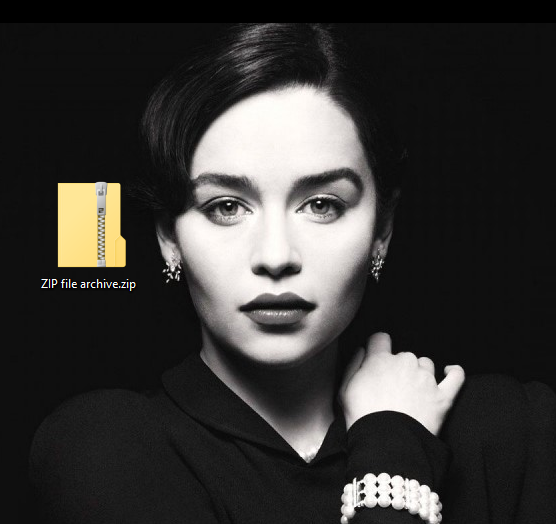
Microsoft a introduit la prise en charge du format ZIP(ZIP format) dans Windows en 1998. Il s'appelle "dossier compressé (zippé)"("compressed (zipped) folder,") et il est logique de traiter un fichier ZIP(ZIP file) comme un dossier car il se comporte comme tel. Vous pouvez le copier, le déplacer ou le supprimer, mais vous pouvez également y ajouter ou supprimer des fichiers.
Bien que les volumes de données pouvant être transférés sur Internet aient augmenté de façon exponentielle au fil des ans, la compression reste un sujet d'intérêt valable car les données que nous partageons ont tout autant augmenté. Heureusement, les techniques de compression font désormais partie de la plupart des formats standard de fichiers image et vidéo(image and video files) . Par exemple, si vous essayez de compresser ( ZIP ) un fichier image JPEG(JPEG image) , le résultat est tout aussi volumineux car JPEG compresse déjà les données.
L'archivage des fichiers et dossiers à des fins de transfert reste une motivation valable pour l'utilisation du format ZIP(ZIP format) . Si vous téléchargez plusieurs fichiers depuis Microsoft OneDrive ou plusieurs photos depuis Google Photos , ils sont regroupés et téléchargés dans un seul fichier ZIP(ZIP file) . Lorsque vous envoyez un e-mail à quelqu'un, il est beaucoup plus facile pour l'expéditeur et pour le destinataire de gérer une seule pièce jointe ZIP(ZIP attachment) au message. Et les exemples ne manquent pas. Arrêtons-nous ici avec les informations générales(background information) et voyons comment créer des archives de fichiers ZIP(ZIP file) sous Windows :
Comment créer un fichier ZIP(ZIP file) (dossier compressé) sous Windows
La fonctionnalité de dossier compressé (zippé) dans (Compressed (zipped) folder)Windows est disponible via l' explorateur de fichiers(File Explorer) dans Windows 10 et Windows 8.1 et l' explorateur(Windows Explorer) Windows dans Windows 7.
La première étape consiste à localiser le(s) fichier(s) ou dossier(s) que vous souhaitez compresser. Open File Explorer/Windows Explorer , sélectionnez le(s) fichier(s) et cliquez avec le bouton droit ou appuyez longuement sur(tap and hold) . Dans le menu contextuel(context menu) qui apparaît, cliquez ou appuyez sur (click or tap) "Envoyer vers"("Send to") puis sur "Dossier compressé (zippé)".("Compressed (zipped) folder.")
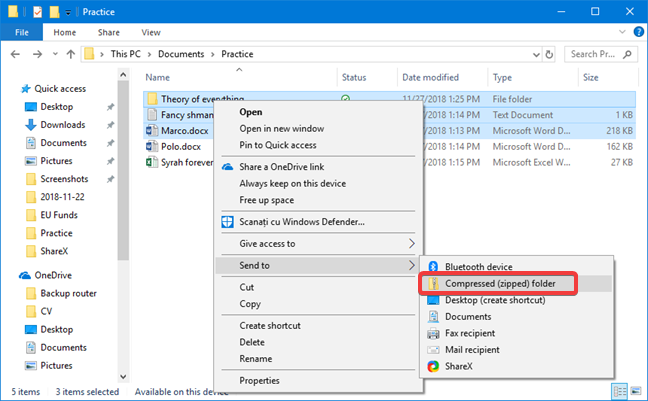
Windows crée le nouveau dossier compressé (ou fichier ZIP(ZIP file) ) en utilisant comme suggestion de nom(name suggestion) le fichier sur lequel vous avez cliqué avec le bouton droit de la souris. Le nom est prêt à être modifié et l' extension de fichier(file extension) est ".zip". Tapez le nom de votre choix ou, si vous êtes satisfait du nom suggéré par Windows , appuyez sur Entrée(Enter) .

Dans notre exemple, nous tapons sur le nom "Exemple de dossier compressé". ("Example of compressed folder.") Veuillez noter(Please note) que l'icône associée au nouveau dossier contient une fermeture éclair pour signaler qu'il s'agit d'un dossier compressé.

Le dossier compressé est prêt à être utilisé. Par exemple, vous pouvez le joindre à un e-mail ou le télécharger(email or upload) sur un service cloud comme OneDrive , Dropbox ou Google Drive .
Comment ajouter plus de fichiers à une archive ZIP(ZIP archive) (dossier compressé) sous Windows
Si vous avez manqué un ou plusieurs fichiers lors de la première étape et que vous souhaitez les ajouter au fichier ZIP(ZIP file) (dossier compressé), vous pouvez le faire en faisant glisser et en déposant les fichiers supplémentaires dessus.

Pour des façons plus complexes de copier ou de déplacer des fichiers à l'aide du presse-papiers, lisez 5 façons de couper(Cut) , copier et coller(Copy and Paste) dans Windows .
REMARQUE(NOTE) : Il existe une différence notable dans la gestion du glisser-déposer(drag and drop) de fichiers dans des dossiers compressés. Alors que pour un dossier normal, le glisser-déposer entraîne(drag and drop results) par défaut une commande de déplacement(move command) lorsqu'il est effectué à l'intérieur de la même partition, le glisser-déposer(drag and drop) dans un dossier compressé entraîne une commande de copie(copy command) . Windows considère les dossiers compressés comme des archives où vous créez des copies des fichiers actuels, plutôt qu'un emplacement alternatif pour le même fichier. Vous pouvez forcer le déplacement vers le dossier compressé en appuyant comme d'habitude sur la touche MAJ(SHIFT) pendant que vous faites glisser et déposez les fichiers.
Pourquoi voulez-vous ZIP votre ou vos fichiers(file or files) ?
Les fichiers les plus volumineux que nous traitons sont des images ou des vidéos qui sont généralement compressées lors de leur création. Nous aimons toujours combiner plusieurs fichiers et dossiers, surtout lorsque nous les partageons ou les stockons plus longtemps. Avant de fermer ce tutoriel, dites-nous quelle est votre raison de ZIPer les fichiers ? Commentez(Comment) ci-dessous, et discutons.
Related posts
5 façons de double-cliquer avec un seul clic dans Windows
5 façons de télécharger des fichiers sur Google Drive
Fix problem: Drag and drop ne fonctionne pas dans Windows
Comment utiliser les vues File Explorer dans Windows 10 comme un pro
Comment sélectionner plusieurs fichiers sous Windows
Comment graver des disques sous Windows à l'aide de l'Explorateur de fichiers ou de l'Explorateur Windows
5 façons de récupérer des fichiers supprimés de la corbeille dans Windows 10
Comment se connecter à un FTP server dans Windows 10, de File Explorer
Desktop.ini - Qu'est-ce que ce fichier ? Pourquoi y en a-t-il deux sur mon bureau ?
Comment afficher tous les fichiers et dossiers cachés dans Windows 10
Comment créer plusieurs dossiers à la fois
Comment changer un folder icon dans Windows 10 en 3 étapes faciles
Comment exécuter des commandes de File Explorer dans Windows 10
Comment rechercher dans Windows 10 avec File Explorer
2 façons de créer un fichier ZIP protégé par mot de passe sous Windows
15 façons d'améliorer l'explorateur de fichiers ou l'explorateur Windows dans Windows (toutes les versions)
Comment épingler n'importe quel dossier à la barre des tâches de Windows, en 3 étapes
Que sont les bibliothèques dans Windows et comment les utiliser pour organiser vos fichiers
Comment graver un fichier ISO sur un disque (DVD, Blu-Ray, etc.) sous Windows 10
Comment exporter l'arborescence des répertoires d'un dossier sous Windows